Qui ti guideremo rapidamente per creare immagini su PC o laptop Windows 11 utilizzando Sysprep. I passaggi sono semplici e richiedono solo pochi minuti.

Leggi anche: Ecco l’elenco dei migliori antivirus gratuiti per Windows 11
Come creare un’immagine usando Sysprep in Windows 11
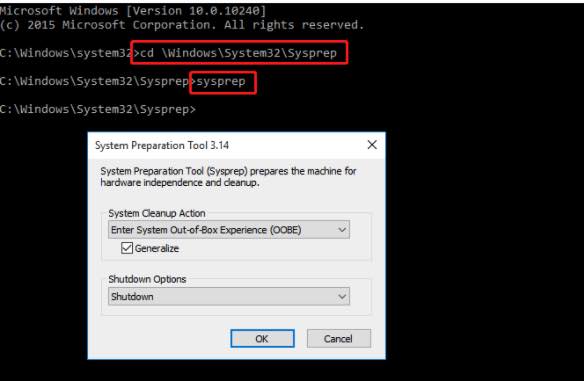
- Innanzitutto apri il prompt dei comandi (amministratore) .
- Digitare cd \Windows\System32\Sysprep e quindi premere Invio .
- Ora apri la modalità GUI di Sysprep digitando sysprep e premendo Invio .
- Ora dal menu a discesa seleziona Entra nell’esperienza predefinita del sistema (OOBE) e seleziona la casella di controllo Generalizza .
- Seleziona Spegnimento dal menu a discesa. Quindi fare clic su OK .
- Questo è tutto.
Altri punti importanti
- Per continuare la modalità riga di comando, digita sysprep /he quindi premi Invio al passaggio 3.
- Significato delle altre opzioni selezionate:
- Entra in System Out-of-Box Experience (OOBE) : prepara il server come se fosse acceso per la prima volta.
- Generalizza : rimuove le informazioni SID dall’immagine.
- Spegnimento : una volta completato Sysprep, arrestare il server.
Se hai domande, scrivi i tuoi commenti qui sotto.
Riepilogo

Nome dell'articolo
Come creare un'immagine usando Sysprep in Windows 11
Descrizione
Qui ti guideremo rapidamente per creare immagini su PC o laptop Windows 11 utilizzando Sysprep. I passaggi sono semplici e richiedono solo pochi minuti.
Autrice
Ishant Nayyar
Nome dell'editore
Bloggeritaliano.com
Logo dell'editore

